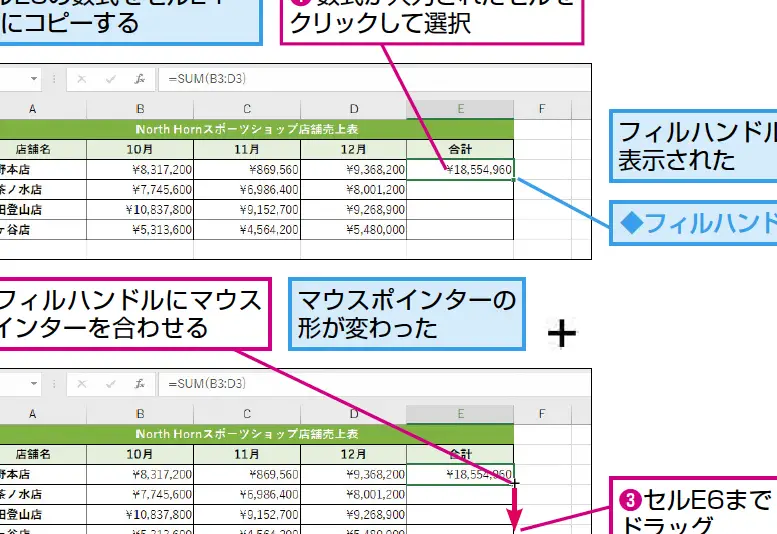Microsoft Excelは、データの管理や計算を行うための強力なツールです。 Excelを効果的に活用するためには、式のコピーは重要なスキルの一つです。本記事では、を詳しく解説します。セル内の式を他のセルにコピーする方法、絶対参照と相対参照の使い分け、さらに効率的な作業ができるキーボードショートカットなど、初心者から上級者まで幅広い方々にとって有益な情報を提供します。 Excelでの作業を効率化し、生産性を向上させるためにぜひお読みください。
Excelで式をコピーする方法
Excelでは、セルに設定された式を他のセルにコピーすることができます。これにより、同じ計算を複数のセルに適用することが容易になります。以下では、Excelで式をコピーする方法を詳しく説明します。
フィルハンドルを使用して式をコピーする
フィルハンドルを使用することで、式を簡単にコピーすることができます。 1. コピー元のセルをクリックして選択します。 2. セルの右下にあるフィルハンドル(小さな四角形のアイコン)をドラッグして、式をコピーしたい範囲を選択します。 3. ドラッグして選択した範囲のセルに、元のセルの式が自動的にコピーされます。
コピペを使用して式をコピーする
コピー&ペーストの機能を使用して、式をコピーすることもできます。 1. コピー元のセルをクリックして選択し、Ctrl + C(Windows)またはCommand + C(Mac)を押して式をコピーします。 2. コピー先のセルを選択し、Ctrl + V(Windows)またはCommand + V(Mac)を押して式をペーストします。
式のコピー時のセル参照の種類
Excelでは、セル参照には相対参照と絶対参照の2種類があります。 – 相対参照:セルをコピーしたときに、参照先のセルも相対的に変化します。例:A1 – 絶対参照:セルをコピーしたときに、参照先のセルが固定されます。例:$A$1 式をコピーする際には、参照の種類に注意してください。
表を使用した式のコピー
以下の表は、Excelで式をコピーする際に使用する主要なキーボードショートカットをまとめたものです。
| 動作 | Windowsのショートカット | Macのショートカット |
|---|---|---|
| コピー | Ctrl + C | Command + C |
| ペースト | Ctrl + V | Command + V |
これらのショートカットを覚えておくと、Excelでの作業が効率的になります。
式のコピー時のポイント
式をコピーする際には、以下のポイントに注意してください。 – コピー先のセルに既にデータが存在する場合は、上書きされますのでご注意ください。 – 相対参照と絶対参照を適切に使い分けることで、効率的な計算が可能になります。 – 大量のデータを扱う場合は、フィルハンドルを使用することで作業が迅速になります。 これらのポイントを意識して、Excelで式をコピーする作業を行ってください。
Excelで式をコピーするにはどうすればいいですか?
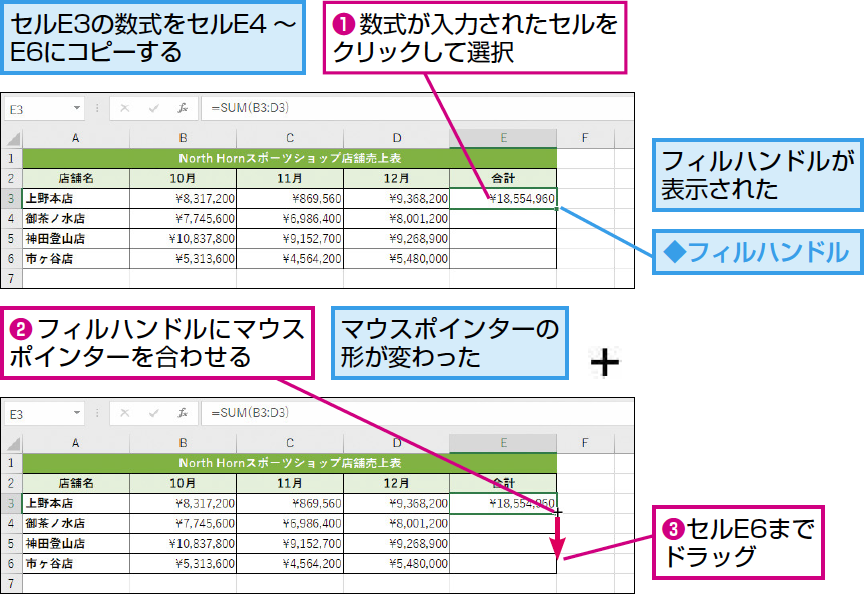
Excelで式をコピーするには、以下の手順に従ってください。
式を含むセルをコピーする
式を含むセルをコピーするには、次の手順を実行します。
- コピーしたい式が含まれたセルを選択します。
- キーボードのCtrl+Cを押すか、セルを右クリックして「コピー」を選択します。
- 式を貼り付ける目的のセルを選択し、キーボードのCtrl+Vを押すか、セルを右クリックして「貼り付け」を選択します。
式を別のセルにコピーする
式を別のセルにコピーするには、次の手順を実行します。
- コピーしたい式が含まれたセルを選択します。
- 式を直接選択し、キーボードのCtrl+Cを押すか、右クリックして「コピー」を選択します。
- 式を貼り付ける目的のセルを選択し、キーボードのCtrl+Vを押すか、セルを右クリックして「貼り付け」を選択します。
式をドラッグしてコピーする
式をドラッグしてコピーするには、次の手順を実行します。
- コピーしたい式が含まれたセルの右下隅にカーソルを合わせます。
- カーソルが黒い十字架に変化したことを確認し、左クリックを押しながら目的のセルまでドラッグします。
- 目的のセルに到達したら、マウスボタンを離します。これで式がコピーされます。
Excelで書式ごとコピーするには?
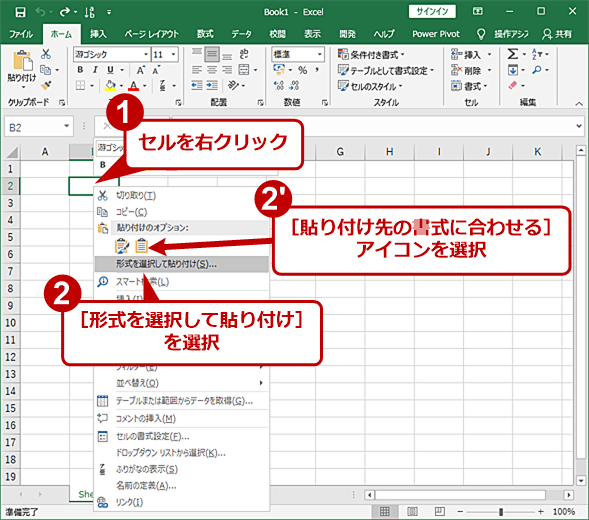
Excelで書式ごとコピーするには、以下の手順に従ってください。
コピー元のセルの書式設定を選択
コピーしたい書式が適用されているセルを選択します。これには、1つのセル、セル範囲、またはシート全体が含まれます。
- コピー元のセルを選択
- ホームタブのクリップボードグループにあるコピーアイコンをクリック
- または、選択したセルを右クリックしてコピーを選択
ペーストするセルの選択
次に、コピーした書式を適用したいセルを選択します。これも、1つのセル、セル範囲、またはシート全体があります。
- 書式を適用したいセルを選択
- ホームタブのクリップボードグループにあるペーストアイコンをクリック
- ペーストオプションが表示されるので、書式を保持してペーストを選択
書式ペーストのショートカット
キーボードショートカットを使用して、書式をすばやくコピーしてペーストすることもできます。これは、Ctrl + Cでコピーし、Ctrl + Alt + Vで書式を保持してペーストする方法です。
- コピー元のセルを選択し、Ctrl + Cを押す
- ペースト先のセルを選択し、Ctrl + Alt + Vを押す
- 表示されるペースト特殊ダイアログで、書式を選択し、OKをクリック
エクセルの数式の一括コピー方法は?
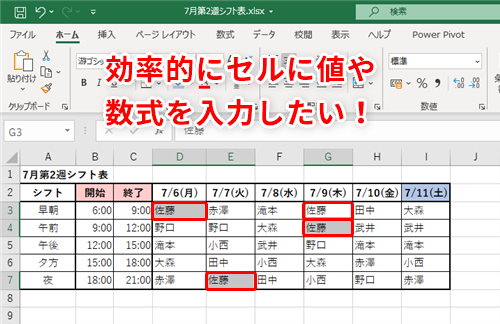
エクセルの数式の一括コピー方法は、以下の通りです。
フィルハンドルを使用する方法
数式を一括コピーするには、フィルハンドルを使用するのが最も簡単な方法です。フィルハンドルは、セルの右下にある小さな四角いハンドルです。
- コピー元のセルを選択します。
- フィルハンドルをダブルクリックします。
- 数式が縦方向または横方向に自動的にコピーされます。
ドラッグしてコピーする方法
数式をドラッグしてコピーすることもできます。この方法は、コピー先の範囲を指定したい場合に便利です。
- コピー元のセルを選択します。
- セル枠の辺をドラッグして、コピー先の範囲を選択します。
- 選択範囲に数式がコピーされます。
コピー&ペーストを使用する方法
数式をコピー&ペーストすることもできます。この方法は、数式を別のシートやワークブックにコピーする場合に便利です。
- コピー元のセルを選択し、Ctrl+Cを押して数式をコピーします。
- ペースト先のセルを選択し、Ctrl+Vを押して数式をペーストします。
- ペーストした数式は、ペースト先のセルの位置に合わせて自動的に調整されます。
エクセルで計算式を別シートにコピーするには?
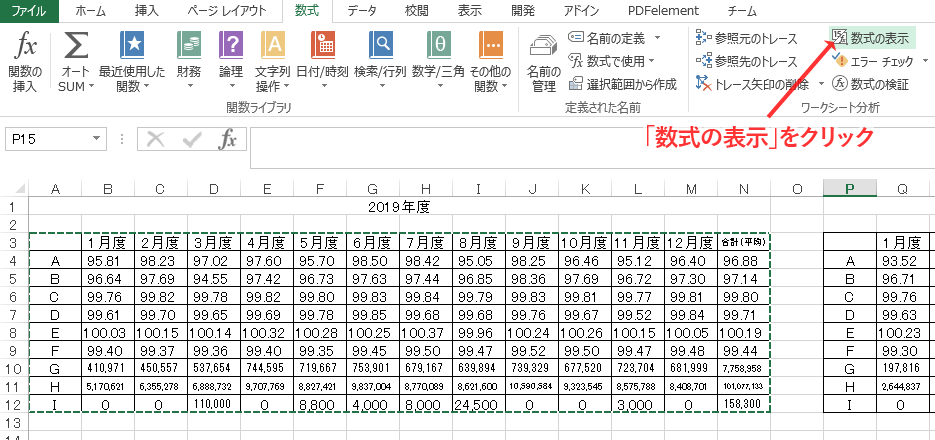
エクセルで計算式を別シートにコピーする方法は以下の通りです。
方法1: 通常のコピー&ペースト
エクセルでは、計算式を含むセルをコピーして別のシートにペーストすることができます。この際、絶対参照と相対参照に注意してください。
- コピーしたい計算式を含むセルを選択します。
- Ctrl+Cまたは右クリックで「コピー」を選択します。
- 別のシートで目的のセルを選択し、Ctrl+Vまたは右クリックで「貼り付け」を選択します。
方法2: Fill Handleを使用する
Fill Handleを使用すると、計算式を迅速に別のシートにコピーすることができます。
- コピーしたい計算式を含むセルを選択します。
- セルの右下にあるFill Handle(小さな四角形)をドラッグして別のシートまで移動します。
- 目的のセルまでドラッグし、リリースします。
方法3: シートをコピーする
計算式を含むシート全体をコピーすることもできます。これにより、シートの構造と計算式がそのままコピーされます。
- コピーしたいシートを右クリックし、「シートのコピー」を選択します。
- 「コピー先」で別のシートを選択します。
- 「コピーを作成」をクリックします。
よくある質問
Excelで式をコピーする方法は?
Excelで式をコピーするには、まずコピーしたい式が入ったセルを選択します。その後、セルの右下にある FILL ハンドル(小さな四角いハンドル)をクリックし、ドラッグして式をコピーしたい範囲まで伸ばします。こうすることで、選択した範囲に元の式が自動的に適用されます。
コピーした式のセル参照を絶対参照に変更するには?
式をコピーする際、セル参照を絶対参照に変更するには、元の式内のセル参照の前に「$」記号を追加します。これにより、式をコピーしても、絶対参照として設定されたセル参照は変更されません。例えば、$A$1のように列と行の両方に「$」を付けることで、完全な絶対参照になります。
Excelで式を他のシートにコピーするには?
式を他のシートにコピーするには、まず式が入ったセルを選択し、Ctrl+C(Windows)またはCommand+C(Mac)を押してコピーします。その後、目的のシートを開き、式を貼り付けるセルを選択して、Ctrl+V(Windows)またはCommand+V(Mac)を押します。式が新しいシートにコピーされ、セル参照が自動的に調整されます。
コピーした式の結果を値として貼り付けるには?
式の結果を値として貼り付けるには、まず式が入ったセルを選択し、Ctrl+C(Windows)またはCommand+C(Mac)を押してコピーします。その後、結果を貼り付けるセルを選択し、右クリックして「値として貼り付け」を選択します。これにより、式の計算結果が値として貼り付けられ、元の式は保持されません。

私は、生産性向上に情熱を持つデータ分析とオフィスツール教育の専門家です。20年以上にわたり、データ分析者としてテクノロジー企業で働き、企業や個人向けのExcel講師としても活動してきました。
2024年、これまでの知識と経験を共有するために、日本語でExcelガイドを提供するウェブサイト**「dataka.one」**を立ち上げました。複雑な概念を分かりやすく解説し、プロフェッショナルや学生が効率的にExcelスキルを習得できるようサポートすることが私の使命です。